Sadržaj članka:
- 1 Suština i uzroci pogreške “Nema dovoljno prava za brisanje”
- 2 Kako riješiti problem nedostatka prava za uklanjanje
- 2.1 Metoda broj 1. Koristite siguran način rada
- 2.2 Metoda broj 2. Promijenite vrijednost UAC-a
- 2.3 Metoda broj 3. Koristite specijalizirane uninstaller
- 2.4 Metoda broj 4. Provjerite računalo na virus
- 2.5 Metoda broj 5. Aktivirajte skriveni administrativni račun rekord
- 2.6 Metoda broj 6. Postavite odgovarajuća prava
- 2.7 Metoda broj 7. Koristite povratni sustav
- 3 Zaključak
- Suština i uzroci pogreške “Nema dovoljno prava za brisanje”
- Kako riješiti problem nedostatka prava za uklanjanje
- Metoda broj 1. Koristite siguran način rada
- Metoda broj 2. Promijenite vrijednost UAC-a
- Metoda broj 3. Koristite specijalizirani program za deinstalaciju
- Metoda broj 4. Provjerite računalo na virus
- Metoda broj 5. Aktivirajte skriveni administrativni račun rekord
- Metoda broj 6. Postavite odgovarajuća prava
- Metoda broj 7. Koristite povratni sustav
- zaključak
Suština i uzroci pogreške “Nema dovoljno prava za brisanje”
Kad instalirate program na računalo, njegove datoteke kopirane u različite mape, unesene u registar, potrebne su knjižnice, registrirane su udruge datoteka. Tada se u registar dodaje poseban ključ kojim se Windows će moći pronaći instalirani program.
Sve ove operacije bilježe se u posebnu datoteku dnevnika, koji se obično nalazi u glavnoj programskoj mapi zajedno s datotekom za deinstaliranje.
Kada osoba pokuša ukloniti ovaj program, Windows pretražuje Registar ima registriranu deinstalaciju i vodi je. Pomoću gornje datoteke dnevnika deinstalacijski program otkazuje promjene izvršene tijekom instalacije ovog programa. On je briše sve datoteke koje su kopirane, sve stvorene ključeve u registar i ostale dostupne “otiske”.
Ako Windows ne nađe zapisničku datoteku ili ne pronađe zapis o tome promjene napravljene u registru, deinstalacijski program neće moći ispravno deinstalirajte program i dobit ćete sistemsku poruku “Nema dovoljno privilegija za brisanje. Obratite se svom administratoru.”
Slično odsustvo datoteke dnevnika ili zapisa promjena može biti mogu biti uzrokovani sljedećim razlozima:
- Oštećenja registra (virusni programi, pogrešne radnje korisnika, postupno začepljenje registra s vremenom, nepravilno isključivanje računala itd.);
- Problemi s tvrdim diskom (pojava loših sektora, njegovi prolijevanje itd.);
- Slučajno ili namjerno brisanje datoteke dnevnika sami po korisniku.
U rijetkim slučajevima greška može biti uzrokovana neusklađivanjem prava pristup sustavu nekoliko korisnika.

U nekim slučajevima može biti ispravna deinstalacija softvera težak
Što je s većinom fiksnih “problematičnih” programa, onda to obično jesu postaju bujice klijenata i raznih softverskih igara.
Pročitajte i: Kako popraviti windir \ Logs \ CBS \ CBS.log oštećena.
Kako riješiti problem nedostatka prava za uklanjanje
Disfunkcija rješenja nedostatak potrebnih prava za uklanjanje može se provesti na različite načine, što ćemo razmotriti u nastavku redoslijedom rangiranja. Prije izvođenja ovih metoda Preporučujem da dovršite postupak deinstaliranog programa u “Upravitelju” zadataka “(ako ih ima), jer je bez ove operacije ispravno uklanjanje softvera možda nije moguće.
Metoda broj 1. Koristite siguran način rada
Ponovo pokrenite računalo u sigurnom načinu (da biste ušli u njega) brzo pritisnite F8 nakon uključivanja računala) i pokušajte uklonite problemski program. Obično se ispostavi vrlo lako.

Omogući siguran način rada
Metoda broj 2. Promijenite vrijednost UAC-a
Drugi način rješavanja problema je spuštanje vrijednosti Kontrola korisničkih računa (UAC).
- Idite na upravljačku ploču i odaberite “Kontrola korisničkih računa računi “, a zatim kliknite na račun za promjenu.
- Pomaknite klizač UAC na najnižu vrijednost (“Nikad obavijesti “), ponovno pokrenite računalo i provjerite primljeno rezultat.
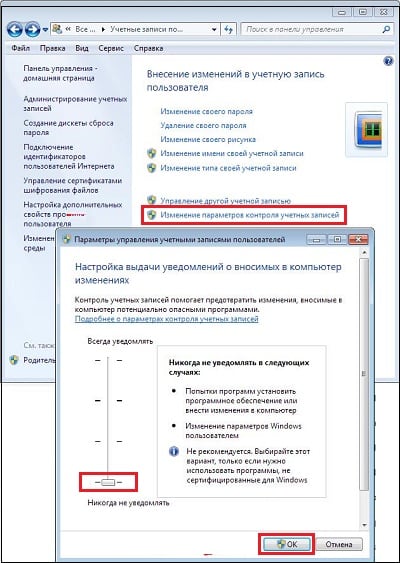
Promijenite određeni parametar
Metoda broj 3. Koristite specijalizirani program za deinstalaciju
Pokazala se dobra učinkovitost u uklanjanju problematičnog softvera specijalizirana rješenja za Alat za deinstaliranje i Revo Deinstaliranje “. Dovoljno je instalirati i pokrenuti spomenuto programa, odaberite softver potreban za deinstaliranje u njima i kliknite na „Izbriši”.
Metoda broj 4. Provjerite računalo na virus
U nekim slučajevima malware je izravan uzrok. nemogućnost uklanjanja bilo kojeg softvera. Provjerite sustav virus, koji će pomoći “Dr.Web CureIt!”, “AdwCleaner” i drugima dokazani analozi.
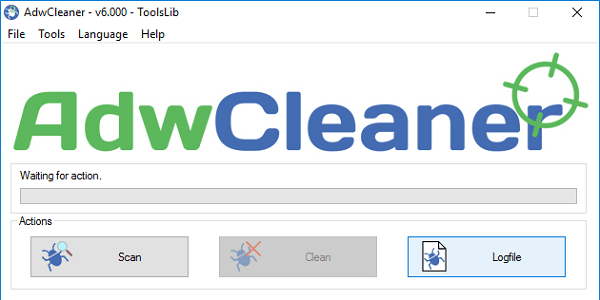
Upotrijebite “AdwCleaner” za uklanjanje zlonamjernog softvera
Metoda broj 5. Aktivirajte skriveni administrativni račun rekord
U nekim operativnim sustavima (na primjer, u sustavu Windows Vista) račun Administrator je možda skriven. Da biste ispravili situaciju, unesite u naredbenom retku:
neto administrator / aktivan korisnik: da
i pritisnite enter.
Metoda broj 6. Postavite odgovarajuća prava
Idite na ploču za uklanjanje programa (kliknite “Start” u retku pretražite, unesite appwiz.cpl i pritisnite enter). Prevedemo tamo pokazivač miša na slobodnom mjestu kliknite desni gumb miša, odaberite “Poredaj” – “Pojedinosti”.
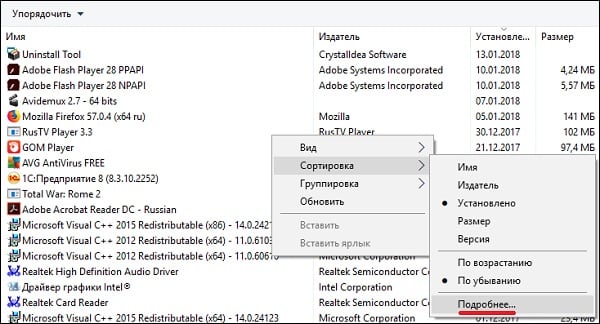
Omogućite opciju za prikaz lokacija datoteka
Na popisu koji se otvori potvrdite okvir uz “Lokacija”. Sada ćemo vidjeti gdje je mapa s problemom Program.
Idemo tamo, odaberemo ovu mapu, kliknemo desni gumb miša, odaberite “Svojstva” u izborniku koji se prikazuje. U prozoru koji se otvori idite na karticu “Sigurnost”.
Zauzvrat, odaberite svakog korisnika na vrhu, kliknite “Promijeni”, a u dozvolama im dajemo potpuni pristup. nakon svih operacija, ponovno pokrenite računalo i pokušajte ga izbrisati problem softvera.
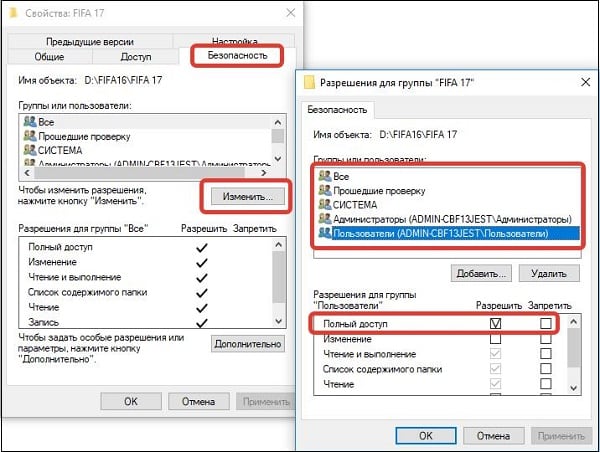
Postavljanje punog pristupa za sve račune
Metoda broj 7. Koristite povratni sustav
Ako sve drugo ne uspije (što je izuzetno rijetko), preporučujem koristite povratni sustav. Kliknite “Start” na traci za pretraživanje upišite rstrui, a zatim pritisnite enter. Odaberite stabilno usmjerite i vratite sustav na određeno stanje.
zaključak
Rješenje “Nema dovoljno prava za brisanje. Pogledajte administrator sustava. “bit će opisan skup metoda mene više. Najveću učinkovitost pokazala je upotreba treći instalacijski programi (razina alata za deinstaliranje) koji omogućuju vam da se riješite nepotrebnog softvera u samo nekoliko sekundi.
